이 기사가 도움이 되었습니까?
이 기사를 더욱 유용하게 만들 수 있는 방법은 무엇입니까?
고급 스토리지: DAS(Direct-Attached Storage)와 iSCSI
NAS OS 기기를 사용하여 네트워크상의 DAS(Direct-Attached Storage)를 공유하고 iSCSI 볼륨을 생성할 수 있습니다. 자세한 내용 및 지침은 다음을 참조하십시오.
NAS 포트와 DAS(Direct-Attached Storage)
NAS OS 기기의 USB와 eSATA 포트(해당하는 경우)를 사용하여 외장 스토리지 및 호환되는 주변 기기에 연결합니다.
DAS(Direct Attached Storage)
연결
USB를 통해 NAS OS 기기에 연결된 DAS가 Device Manager > Storage Overview(기기 관리자 > 스토리지 개요)에 나타납니다. DAS가 보이지 않는 경우, 다음 파일 시스템 중 하나를 사용하여 포맷되었는지 확인하십시오.
- FAT32
- NTFS
- HFS+
- EXT2, EXT3, EXT4
- XFS
NAS OS에 생성된 볼륨과 달리, DAS 이름은 스토리지 페이지에서 변경할 수 없습니다.
DAS 공유
기본적으로 DAS는 NAS OS 기기에 연결되면 공개 공유가 됩니다.
DAS를 공개 공유에서 비공개 공유로 변경할 수 있습니다.
- Shares(공유)를 선택합니다.
- 커서를 DAS 공유 행의 오른쪽 끝에 가져가서 Edit(편집) 풀다운 메뉴가 나타나게 합니다.
- Change to private share(비공개 공유로 변경)을 선택합니다.
- 공유에서 지침에 따라 공유에 대한 액세스를 구성합니다.
연결 해제
DAS 파일 시스템이 손상되지 않도록 아래 지침에 따라 NAS OS 기기에서 해당 기기를 올바르게 분리합니다.
- 왼쪽 아래의 Storage(스토리지) 섹션에서 꺼낼 볼륨을 선택합니다.
- Eject(꺼내기)를 선택합니다.
- DAS를 분리합니다.
DAS 콘텐츠 인제스트 또는 백업
다음을 사용하여 연결된 DAS의 콘텐츠를 복사할 수 있습니다.
- Filebrowser 인제스트. Filebrowser를 사용하여 USB 스토리지에서 NAS로 데이터를 복사합니다. 인제스트는 선택한 파일 또는 이미지를 복사할 때 유용한 옵션입니다. 예를 들어, 카메라의 이미지를 인제스트합니다. Filebrowser를 참조하십시오.
- Backup Manager(백업 관리자) 백업. Backup Manager(백업 관리자)를 사용하여 USB 스토리지에 저장된 모든 파일 또는 선택한 파일을 백업할 수 있습니다. Backup Manager(백업 관리자)는 대량 및 반복적인 백업에 유용한 옵션입니다. Backup Manager(백업 관리자)를 참조하십시오.
멀티미디어 색인
NAS 및 연결된 모든 DAS에서 사용할 수 있는 멀티미디어 파일을 조사할 수 있습니다. 자세한 설명은 미디어 서버를 참조하십시오.
USB 프린터
NAS OS 기기에는 프린터 서버 서비스 기능이 있습니다. 자세한 설명은 서비스를 참조하십시오.
iSCSI
iSCSI(Internet Small Computer System Interface)는 기존의 DAS(직접 연결 스토리지 장치)와 비슷한 네트워크 공유에 대한 로컬 스토리지 성능을 제공합니다. USB를 통해 연결하는 디스크 등과 같은 외장 하드 드라이브가 DAS로 사용될 수 있습니다. NAS OS는 볼륨의 전체 또는 일부를 컴퓨터용 iSCSI 볼륨으로 예약하여 네트워크를 통해 사용할 수 있습니다. iSCSI 볼륨에 연결된 컴퓨터를 이니시에이터라고 합니다. iSCSI 볼륨은 대상이라고 부릅니다. 이니시에이터가 대상에 연결되면 컴퓨터가 DAS에 액세스하는 것과 동일한 방식으로 iSCSI 볼륨을 읽고 씁니다.
iSCSI는 TCP(전송 제어 프로토콜) 상위에서 동작하며 로컬 네트워크(LAN), 광역 네트워크(WAN) 또는 인터넷을 통해 SCSI 명령을 전송할 수 있습니다. iSCSI 이니시에이터(클라이언트 컴퓨터)와 iSCSI 대상(스토리지 장치) 간에 블록 수준 데이터를 전송합니다. iSCSI 프로토콜은 SCSI 명령으로 구성되며 이를 네트워크에서 전송하기 위해 해당 데이터를 패킷에 조합합니다.
블록 수준에서 데이터에 액세스하므로 iSCSI는 NAS에 대해 향상된 성능을 제공할 수 있습니다. 또한 iSCSI는 NAS OS 기기에 대한 요구가 낮은 파일 수준이 아니라 볼륨에 직접 데이터를 씁니다. AFP 및 SMB 등의 네트워킹 프로토콜과 IP를 관리하는 일은 프로세서에 부담을 줍니다.
아래의 목록을 검토하여 iSCSI 볼륨에 할당할 수 있는 용량을 결정하십시오.
- Seagate NAS: 최대 8TB
- Seagate NAS Pro 및 랙 마운트: 최대 16TB
대상 볼륨은 SimplyiSCSI라는 단순 iSCSI 볼륨일 수 있습니다. 여러 LUN(논리 단위 번호)이 필요하지 않은 iSCSI 대상을 만드는 경우 SimplyiSCSI를 사용하십시오. LUN은 NAS OS 기기 풀의 사용 가능한 공간에서 만들 수 있는 가상 스토리지 할당량입니다. SimplyRAID 또는 RAID 5 등의 보호된 볼륨에서 iSCSI 대상을 만드는 것이 가장 좋습니다.
NAS OS는 여러 LUN을 단일 대상에 할당할 수 있는 고급 iSCSI 구성을 지원합니다. iSCSI 마법사가 구성 과정을 안내하여 작업 환경에 적합한 iSCSI 볼륨을 만들도록 도와줍니다.
또한 RAID 5 볼륨에 대상을 만들고 LAN 포트를 본딩으로 구성하여 iSCSI 성능을 향상시킬 수 있습니다. 자세한 정보는 네트워크를 참조하십시오.
iSCSI 이니시에이터가 iSCSI 대상에 연결된 후에는 표준 DAS에서처럼 대상 볼륨을 포맷해야 합니다. iSCSI 볼륨은 NAS OS Filebrowser를 통해 액세스할 수 없습니다.
iSCSI 대상 설정
iSCSI 마법사를 사용하기 전에 볼륨을 사용할 수 있어야 합니다. 볼륨 생성 방법에 대한 자세한 지침은 스토리지를 참조하십시오.
- Device Manager(기기 관리자)로 이동하고 왼쪽 아래에서 iSCSI를 클릭합니다.
- Manage(관리)를 클릭하여 iSCSI 마법사를 시작합니다.
- iSCSI 마법사에 따라 다음 중 하나를 만듭니다.
- SimplyiSCSI(단순 iSCSI 볼륨)
- LUN(가상 볼륨)
- 대상(이니시에이터 연결 대상)
iSCSI 옵션에 대한 자세한 내용은 아래 설명을 검토하십시오.
SimplyiSCSI
하나의 대상과 연결되고 제한된 옵션이 있는 LUN을 하나 만듭니다.
- SimplyiSCSI를 선택하고 Next(다음)를 클릭합니다. 다음 중에서 선택합니다.
- iSCSI 볼륨의 이름.
- 용량. 슬라이더를 사용하거나 수동으로 기입합니다(GB).
- 볼륨의 현재 스토리지 용량보다 더 많은 공간을 할당하려면 Thin provisioning(씬 프로비저닝)을 선택합니다. 향후 장치에 스토리지를 더 추가하려면 씬 프로비저닝을 사용하십시오. 새 하드 드라이브 용량을 인클로저에 추가한 후에는 iSCSI 볼륨에 통합할 수 있습니다.
- iSCSI 볼륨을 비밀번호로 보호하려면 CHAP(Challenge Handshake 인증 프로토콜)를 구성할 수 있습니다. CHAP는 대상에 대한 정확한 계정 이름과 비밀번호를 제공하는 이니시에이터에 대한 iSCSI 액세스를 제한합니다.
- Mutual CHAP(상호 CHAP)를 선택 및 구성하여 이니시에이터와 대상에 대해 양방향 인증을 구현합니다.
- 마법사를 완료하여 SimplyiSCSI 볼륨을 만듭니다.
iSCSI 볼륨을 만드는는 시간은 용량에 따라 달라집니다.
LUN 만들기
대상에 매핑할 수 있는 새 LUN을 만듭니다.
- Create LUN(LUN 만들기)을 선택합니다.
- LUN을 만드는 방법을 선택합니다.
- New LUN(새 LUN) 새로운 LUN을 만듭니다.
- Import LUN(LUN 가져오기) NAS OS 기기의 공유에서 LUN을 가져옵니다. LUN은 이전에 동일한 NAS OS 기기에서 내보낸 것이어야 합니디.
- Clone LUN(LUN 복제) NAS OS 기기의 기존 LUN을 복제합니다.
아래의 각 LUN 유형에 대한 세부 정보를 검토합니다.
새 LUN
- New LUN(새 LUN)을 선택하고 Next(다음)를 클릭합니다.
- 선택 가능 메뉴:
- LUN의 이름.
- 용량. 슬라이더를 사용하여 용량을 구성하거나 수동으로 기입합니다(GB).
- 볼륨의 현재 스토리지 용량보다 더 많은 공간을 할당하려면 Thin provisioning(씬 프로비저닝)을 선택합니다. 향후 장치에 스토리지를 더 추가하려면 씬 프로비저닝을 사용하십시오. 새 하드 드라이브 용량을 인클로저에 추가한 후에는 iSCSI 볼륨에 통합할 수 있습니다.
- Next(다음)를 클릭합니다
- LUN과 연결할 대상을 선택합니다. 대상과 연결하지 않고 LUN을 비워둘 수도 있습니다. 하지만 대상과 연결될 때까지는 LUN을 사용할 수 없습니다. Next(다음)를 클릭합니다.
- 요약을 검토하고 Finish(완료)를 클릭합니다.
LUN 가져오기
LUN 내보내기
LUN을 가져오기 전에 NAS OS 기기의 기존 LUN을 내보내야 합니다. 아래의 단계에 따라 LUN을 내보내십시오.
- Device Manager(기기 관리자)로 이동하고 iSCSI를 선택합니다. 사용 가능한 iSCSI 대상이 테이블로 나열됩니다.
- LUNs 탭을 클릭합니다.
- 기존 LUN의 오른쪽으로 마우스를 이동하고 Edit > Export(편집 > 내보내기)를 클릭합니다.
- LUN 파일을 저장할 공유 및 폴더를 찾아서 선택합니다.
- .iscsi 파일의 이름을 선택하고 Save(저장)를 클릭합니다.
LUN 가져오기
LUN은 NAS OS 기기의 공유 중 하나에 저장된 경우에만 가져올 수 있습니다. 기존 LUN을 공유로 내보내려면 위의 지침을 참조하십시오.
- Device Manager(기기 관리자)로 이동한 후 iSCSI를 선택합니다.
- Manage(관리)를 클릭한 후 Create LUN(LUN 만들기)을 선택합니다. Next(다음)를 클릭합니다.
- Import LUN(LUN 가져오기)를 선택하고 Next(다음)를 클릭합니다.
- LUN 파일(.iscsi)을 탐색하고 Next(다음)를 클릭합니다.
- LUN을 매핑할 대상을 선택하고 Finish(완료)를 클릭합니다.
대상 만들기
- Device Manager(기기 관리자)로 이동한 후 iSCSI를 선택합니다.
- Manage(관리)를 클릭한 후 Create a Target(대상 만들기)을 선택합니다. Next(다음)를 클릭합니다.
- 대상에 대한 옵션을 검토합니다. 필요에 맞는 옵션만 구성하십시오.
- iSCSI 대상의 이름을 지정합니다.
- iSCSI 볼륨을 비밀번호로 보호합니다. 정확한 계정 이름과 비밀번호를 제공하는 이니시에이터에 대한 iSCSI 액세스를 제한하려면 CHAP(Challenge Handshake 인증 프로토콜)를 선택하십시오. 이니시에이터와 대상 간의 양방향 인증에 대해서는 Mutual CHAP(상호 CHAP)를 선택합니다.
- Data digest(데이터 다이제스트). 데이터 무결성을 개선합니다. 데이터 다이제스트를 사용하면 시스템에서 각 PDU의 데이터 부분에 대해 체크섬을 수행하고 CRC32C 알고리즘을 사용하여 검증합니다.
- Header digest(헤더 다이제스트). 데이터 무결성을 개선합니다. 헤더 다이제스트를 사용하면 시스템에서 각 iSCSI PDU(Protocol Data Unit)의 헤더 부분에 대해 체크섬을 수행하고 CRC32C 알고리즘을 사용하여 검증합니다.
- Multiple Sessions(복수 세션). 이 옵션은 iSCSI 대상을 SAN 클러스터 환경에서 관리할 경우에만 선택합니다. SAN 클러스터는 여러 iSCSI 이니시에이터가 한 번에 iSCSI 대상에 액세스할 수 있도록 합니다.
- Authorized initiator(인증된 이니시에이터). 이 대상에 연결할 수 있는 iSCSI 이니시에이터를 구성합니다.
- Next(다음)를 클릭합니다.
- 이 대상에 매핑할 LUN을 선택하고 Next(다음)를 클릭합니다.
- Finish(마침)를 클릭합니다.
iSCSI 이니시에이터: 예
아래 단계는 Windows 7을 이니시에이터로 사용하여 iSCSI 대상에 단일 연결하는 방법을 보여줍니다. 이 예에서 CHAP은 iSCSI 대상에서만 구성되었습니다. 구성은 다양하지만 아래 설명을 검토하여 해당 운영 체제 및 네트워크를 조정할 수 있습니다.
- iSCSI Initiator(이니시에이터) 또는 그에 해당되는 것을 검색하고 실행합니다.

- iSCSI 대상을 호스트하는 서버의 네트워크 이름 또는 IP 주소를 입력합니다. 이 예에서는 NAS OS 기기입니다.

- Quick connect(빠른 연결) 또는 그에 해당되는 것을 선택합니다.
- CHAP의 유무:
- iSCSI 대상에 CHAP이 없는 경우, 연결이 즉시 이루어집니다. iSCSI 대상이 이니시에이터에 처음 연결된 경우, 디스크 포맷을 묻는 메시지가 표시됩니다.
- iSCSI 대상에 CHAP이 있는 경우, 연결할 수 없다는 메시지가 표시됩니다. 메시지를 닫습니다.

- 검색된 에이전트 목록에서 NAS의 iSCSI 대상을 선택하고 Connect(연결)을 누릅니다.

- Advanced(고급)을 선택합니다.

- Enable CHAP log on(CHAP 로그인 활성화)를 선택하고 iSCSI 대상의 Name(이름)과 Target secret(대상 보안)(비밀번호)를 입력합니다.
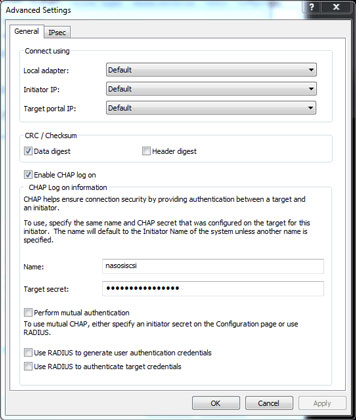
- 즐겨찾기에 대상을 추가할 것인지 묻는 메시지가 창에 나타날 수도 있습니다. 선택한 후 나갑니다.
- iSCSI 대상이 이니시에이터에 처음 연결된 경우, 디스크 포맷을 묻는 메시지가 표시됩니다.

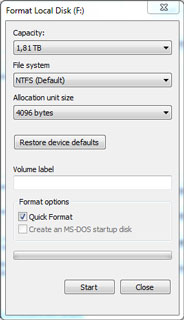
iSCSI 대상은 컴퓨터/내 컴퓨터에 로컬 디스크로 나타납니다.
iSNS: Internet Storage Name Service
iSNS(Internet Storage Name Service)는 하나의 네트워크에 있는 여러 iSCSI 대상을 관리합니다. 일부 Windows Server 버전에는 iSNS 기능이 포함되어 있습니다. iSNS를 사용하면 각 iSCSI 이니시에이터는 시간을 절약할 수 있습니다. 예를 들어, 이니시에이터는 네트워크에서 iSCSI 대상을 검색하지 않고, 단일 위치인 iSNS 서버에서 연결을 검색할 수 있습니다. iSNS 서버는 네트워크에서 모든 iSCSI 대상의 탭을 유지하기 때문에, 이니시에이터는 사용 가능한 것 중 하나에 연결할 수 있습니다.
NAS의 iSCSI 대상을 추가하려면, 네트워크 서버에서 iSNS를 구성한 다음 아래 설명을 검토하십시오.

iSNS 서버를 활성화하고 IP 주소를 입력합니다.
- Device Manager(기기 관리자)로 이동한 후 iSCSI를 클릭합니다.
- 오른쪽 위의 슬라이더를 클릭하여 iSNS을 활성화합니다.
- iSNS의 IP 주소를 입력하고 Save(저장)를 클릭합니다.
iSNS: iSCSI 이니시에이터
아래 단계는 Windows 7을 이니시에이터로 사용하여 iSNS 서버에 단일 연결하는 방법을 보여줍니다. 구성은 다양하지만 아래 설명을 검토하여 해당 운영 체제 및 네트워크를 조정할 수 있습니다.
- iSCSI Initiator(이니시에이터) 또는 그에 해당되는 것을 검색하고 실행합니다.
- Discovery(탐색)과 Add server(서버 추가)를 선택합니다.

- iSNS 서버의 IP 주소를 입력합니다.

- 검색된 대상 목록은 iSNS 서버에 연결된 iSCSI 대상을 보여줍니다.
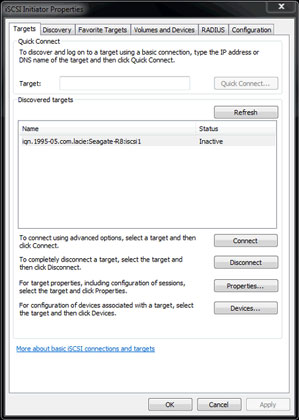
- iSCSI 대상에 연결하려면 iSCSI initiator(iSCSI 이니시에이터) 설명을 따르십시오.